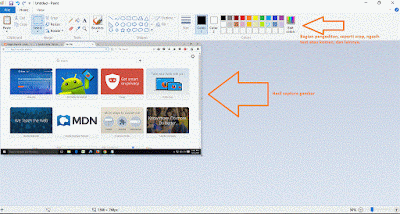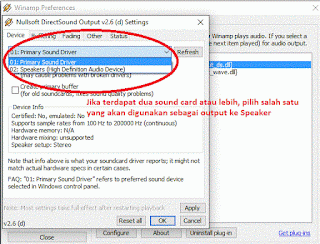Nokia 3310 terbaru 2017 resmi dirilis oleh HMD Global, pemilik lisensi ponsel legendaris Nokia 3310.
Apa perbedaan Nokia 3310 generasi baru dibandingkan dengan seri 3310 jadul yang dirilis 17 tahun lalu itu?
Berikut ulasan lengkap Spesifikasi Nokia 3310 terbaru 2017;
Desain
Dari segi desain, keduanya memiliki tampilan yang sama, namun Nokia 3310 keluaran 2017 memiliki dimensi lebih tipis dibanding Nokia 3310 keluaran 2000, yakni 12,8 mm berbanding 22 mm. Layar Nokia 3310 versi baru juga berukuran lebih besar, yakni 2,4 inci.
Layar
Layar tersebut juga merupakan layar berwarna, bukan lagi layar monokromatik (hitam-putih) seperti di versi lawas. Resolusi layarnya 240 x 320 piksel.
Dual SIM dan slot MicroSD
Nokia kini menyertakan fitur Dual SIM di Nokia 3310 terbaru. Selain itu, terdapat juga dukungan kartu memori eksternal hingga 32 GB dalam perangkat ini.
Kamera
Nokia 3310 versi baru dibekali dengan kamera belakang resolusi 2 megapiksel dengan dukungan lampu flash LED. Memori internalnya sendiri berkapasitas 4 MB untuk menampung 2.000 nomor kontak.
Baterai
Baterai Nokia 3310 terbaru memiliki kapasitas 1.200 mAh, sehingga tahan 22 jam talk time dan 1 bulan standby, versi jadul hanya 900 mAh.
Baterai Nokia 3310 ini juga bisa dilepas melalui casing penutup di belakang.
Fitur dan konektivitas
Nokia 3310 reborn menjalankan sistem operasi Series 30+ atau S30 buatan Nokia.
Fungsi Nokia 3310 pun kini tak hanya untuk melakukan panggilan dan SMS saja. Nokia 3310 versi 2017 bisa digunakan untuk berselancar di dunia maya menggunakan Opera Mini, mendengarkan radio, menonton video, hingga bermain game lain.
Konektivitasnya tetap menggunakan jaringan GSM. Tidak adal dukungan koneksi WiFi di feature phone ini.
Harga
Harga Nokia 3310 terbaru 2017 berada dikisaran Rp 700.000,- lebih murah dibanding versi jadul yang mencapai hingga Rp. 1 juta.
Apa perbedaan Nokia 3310 generasi baru dibandingkan dengan seri 3310 jadul yang dirilis 17 tahun lalu itu?
 |
| Nokia 3310 Reborn 2017 |
Berikut ulasan lengkap Spesifikasi Nokia 3310 terbaru 2017;
Desain
Dari segi desain, keduanya memiliki tampilan yang sama, namun Nokia 3310 keluaran 2017 memiliki dimensi lebih tipis dibanding Nokia 3310 keluaran 2000, yakni 12,8 mm berbanding 22 mm. Layar Nokia 3310 versi baru juga berukuran lebih besar, yakni 2,4 inci.
Layar
Layar tersebut juga merupakan layar berwarna, bukan lagi layar monokromatik (hitam-putih) seperti di versi lawas. Resolusi layarnya 240 x 320 piksel.
Dual SIM dan slot MicroSD
Nokia kini menyertakan fitur Dual SIM di Nokia 3310 terbaru. Selain itu, terdapat juga dukungan kartu memori eksternal hingga 32 GB dalam perangkat ini.
Kamera
Nokia 3310 versi baru dibekali dengan kamera belakang resolusi 2 megapiksel dengan dukungan lampu flash LED. Memori internalnya sendiri berkapasitas 4 MB untuk menampung 2.000 nomor kontak.
Baterai
Baterai Nokia 3310 terbaru memiliki kapasitas 1.200 mAh, sehingga tahan 22 jam talk time dan 1 bulan standby, versi jadul hanya 900 mAh.
Baterai Nokia 3310 ini juga bisa dilepas melalui casing penutup di belakang.
Fitur dan konektivitas
Nokia 3310 reborn menjalankan sistem operasi Series 30+ atau S30 buatan Nokia.
Fungsi Nokia 3310 pun kini tak hanya untuk melakukan panggilan dan SMS saja. Nokia 3310 versi 2017 bisa digunakan untuk berselancar di dunia maya menggunakan Opera Mini, mendengarkan radio, menonton video, hingga bermain game lain.
Konektivitasnya tetap menggunakan jaringan GSM. Tidak adal dukungan koneksi WiFi di feature phone ini.
Harga
Harga Nokia 3310 terbaru 2017 berada dikisaran Rp 700.000,- lebih murah dibanding versi jadul yang mencapai hingga Rp. 1 juta.